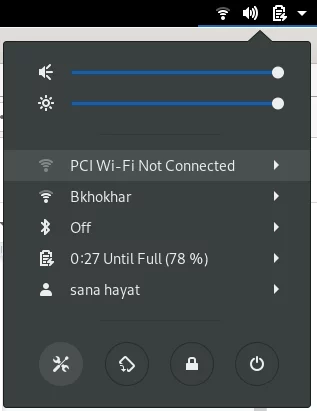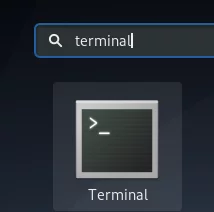如何在 Debian 10 桌面上更改光标大小
当我们搬进新房子时,我们会根据自己的需要进行布置。迁移到新的桌面环境时也是如此。可见性和易用性是任何用户在计算机系统上工作时非常关心的问题。光标大小以及许多其他视觉特征就是其中之一。我们绝对希望它符合我们的屏幕尺寸、文本大小和缩放屏幕设置。
我们正在 Debian 10 Buster 系统上运行本教程中提到的过程和命令。
通过 GUI 更改光标大小
Debian 允许您通过设置实用程序更改光标大小。您可以通过应用程序启动器搜索或单击屏幕右上角的向下箭头,然后单击设置图标来访问“设置”实用程序:
“设置”实用程序会在您上次退出“设置”时所在的视图中打开。从左侧窗格中选择“通用访问”选项卡,然后单击“查看”列下的“光标大小”。您可以从五种尺寸的可用列表中选择光标尺寸。
光标大小将立即更改为您想要的设置。
通过命令行更改光标大小
通过应用程序启动器搜索打开 Debian 终端,如下所示:
可以通过按 Super/Windows 键来访问应用程序启动器。
输入以下命令以获取当前光标位置:
gsettings get org.gnome.desktop.interface cursor-size24 是 Debian 桌面的默认光标大小,以像素为单位。以下像素值对应于您在图形设置实用程序中看到的尺寸:
24:默认
32:中号
48:大
64:更大
96:最大的
您可以通过以下命令从这些选项更改光标大小:
gsettings set org.gnome.desktop.interface cursor-size [sizeInPixels]输入上述命令后,更改将立即生效。
通过本文,您学会了通过 GUI 和命令行将光标大小更改为适合您眼睛的大小。